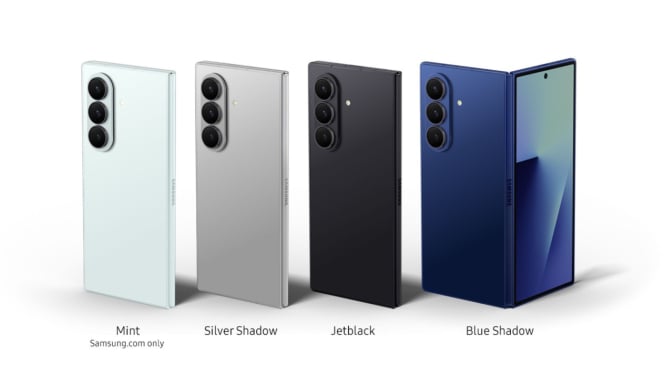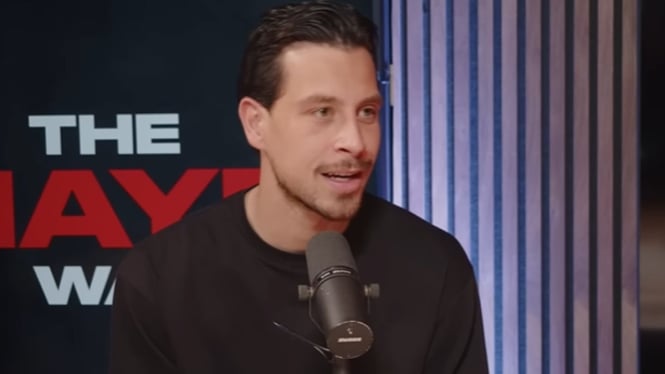Cara Memperbaiki SSD Tidak Terbaca di Perangkat Windows
- Security.org
Teknodaily – Saat SSD baru sudah terpasang tapi tetap tidak terbaca pada sistem Windows, pastinya kita bisa panik. Meski menjadi masalah yang umum terjadi, tidak sedikit orang awam yang masih bingung mengatasinya. Hanya saja cara memperbaiki SSD tidak terbaca pada sistem operasi Windows berbeda-beda tergantung penyebabnya.
Sebelum panik, ikuti dulu beberapa cara mengatasi masalah SSD tidak terdeteksi di komputer ini.
Mengubah Pengaturan Konfigurasi SSD
Mengubah Pengaturan Konfigurasi SSD
- Auslogic
Kalau SSD yang kamu pasang tidak dideteksi oleh BIOS, maka kamu harus mengubah pengaturan konfigurasi disk memory melalui BIOS.
- Nyalakan komputer, lalu masuk ke BIOS dengan menekan tombol F2, Del, atau tombol lain sesuai dengan motherboard yang digunakan.
- Buka menu Storage Options > Serial ATA > SATA Configuration atau yang sejenisnya,
- Pilih opsi IDE Compatibility Mode
- Simpan pengaturan BIOS, lalu restart komputer
Dengan mengaktifkan fitur kompatibilitas IDE ini, SSD akan terdeteksi oleh BIOS dan dikenali sistem Windows.
Memperbarui Driver Storage Controller
Sudah terdeteksi oleh BIOS tapi tetap tidak terdeteksi di Windows? Memperbarui driver storage controller bisa menjadi cara memperbaiki SSD tidak terbaca yang tepat.
- Klik kanan logo Windows, pilih Device Manager,
- Pilih Storage Controller, lalu buka grup dengan klik pada ikon panah (>),
- Klik kanan Storage Controller, pilih Update Driver,
- Pilih Search automatically for updated driver software.
Nantinya, sistem akan meng-update otomatis dan kamu harus restart komputernya untuk menyelesaikan proses instalasi. Setelah di restart, buka Disk Management untuk melihat SSD sudah terbaca atau belum.
Memeriksa Kesehatan RAM/Memory
Jangan Lupa Memeriksa Kesehatan RAM Memory
- Lifewire
Tidak jarang SSD tidak terbaca karena masalah pada RAM yang dapat mempengaruhi kinerja SSD. Cara memperbaiki SSD tidak terbaca kalau kamu mengalami penyebab ini adalah dengan memakai fitur Windows Memory Diagnostic.
- Klik ikon Search, lalu cari Windows Memory Diagnostic dan pilih Run as Administrator.
- Simpan semua pekerjaan dan tutup semua aplikasi selain WIndows Memory Diagnostic, lalu pilih Restart now and check for problems (recommended).
- Komputer akan memulai proses restart dan mengecek memory secara otomatis, tunggu sampai proses selesai,
- Setelah hasil tes dan perbaikan (jika ada) muncul, buka Disk Management untuk mengecek apakah SSD sudah terdeteksi atau belum,
Mengatur Drive Letter
Masalah SSD tidak dapat terdeteksi Windows bisa saja terjadi saat kamu memasang baru atau memang sudah terpasang. Salah satu penyebabnya mungkin karena ada konflik di pengaturan Drive Letter.
Drive Letter adalah huruf pada hard drive dalam bentuk C, D, A, E, dan sebagainya. Jika Kalau Drive Letter di SSD sudah terpakai atau SSD baru belum mempunyai Drive Letter, sudah pasti memori tidak akan terdeteksi.
Kamu bisa mengatasinya dengan cara memperbaiki SSD tidak terbaca sebagai berikut.
- Klik ikon Search, ketik Windows Memory Diagnostic dan pilih Run as Administrator,
- Klik kanan pada SSD yang ingin diganti, pilih Change Drive Letter and Paths,
- Pilih Add kalau SSD belum punya Drive Letter atau Change untuk mengganti Drive Letter,
- Pilih Drive Letter dari menu dropdown, klik OK untuk menyimpan perubahan.
Cara memperbaiki SSD tidak terbaca di sistem Windows di atas tentunya sangat mudah diikuti. Tapi kalau kamu sudah melakukannya tapi masih belum terdeteksi juga, artinya SSD tersebut rusak. Jangan lupa gunakan pilihan SSD terbaik untuk perangkatmu agar dapat berfungsi dengan baik.